Teil 5: Labeldruckprogramm
- Labeldruckprogramm
- Teil 2: Labeldruckprogramm
- Teil 3: Labeldruckprogramm
- Teil 4: Labeldruckprogramm
- Teil 5: Labeldruckprogramm
- Teil 6: Labeldruckprogramm
Auf dem farbigen Hintergrund sollen ein Bild und der Text erscheinen. Zunächst wird das Motiv geladen, erst im letzten Schritt kommt der Text hinzu. Das Print Studio kann mit mehreren Bildebenen ("Layer") arbeiten, die jeweils einen Hintergrund, ein Bild, ein Textelement etc. aufnehmen. Bei unserem...
Auf dem farbigen Hintergrund sollen ein Bild und der Text erscheinen. Zunächst wird das Motiv geladen, erst im letzten Schritt kommt der Text hinzu. Das Print Studio kann mit mehreren Bildebenen ("Layer") arbeiten, die jeweils einen Hintergrund, ein Bild, ein Textelement etc. aufnehmen. Bei unserem einfachen Beispiel fügen wir jedoch alle Elemente auf einer Ebene zusammen.
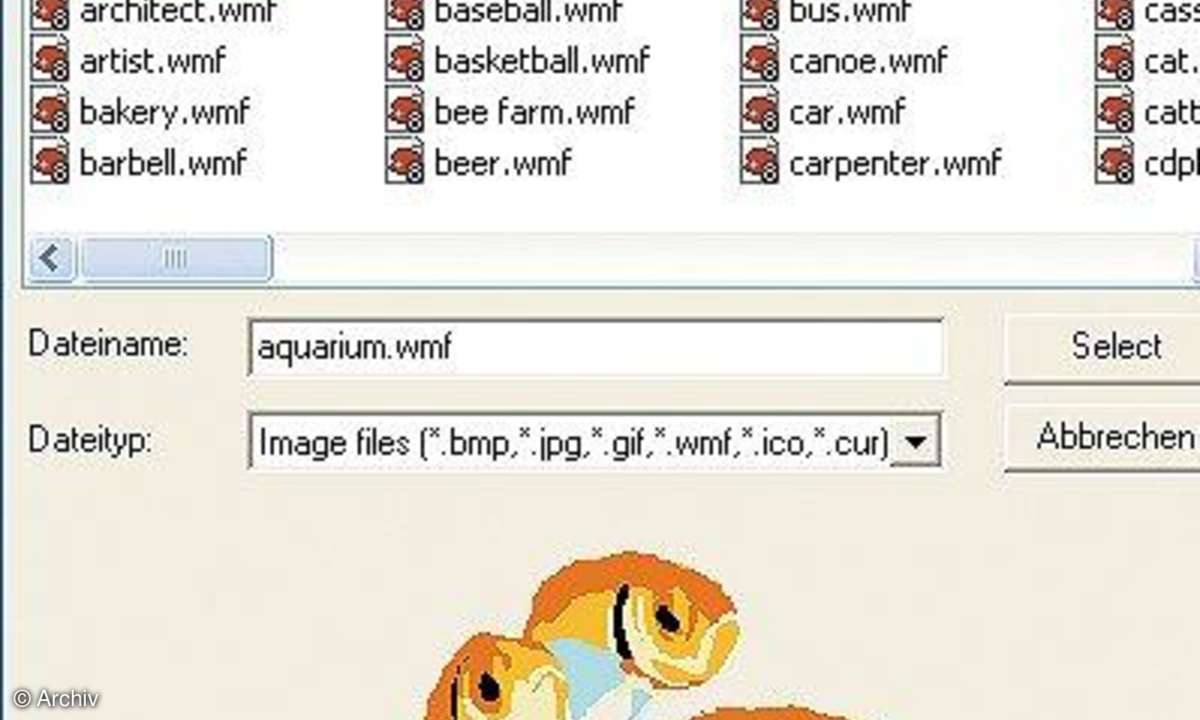
Klicken Sie auf eine beliebige Stelle des Arbeitsblattes und wählen Sie im Menü "Insert" beispielsweise die Option "Image/Clip Art". Möchten Sie ein eigenes Bild verwenden, laden Sie die Datei über den Befehl "Image/From File".
Im folgenden Auswahlfenster prüfen Sie anhand eines Vorschaubildes den Inhalt der Dateien. Markieren Sie das gewünschte Clipart und klicken Sie auf "Select".
Schieben und ziehen Sie wiederum das Bild mit den Anfassern in die richtige Größe und Position. Über das Kontextmenü stehen Ihnen auch hier wieder die Justierungshilfen zur Verfügung.












